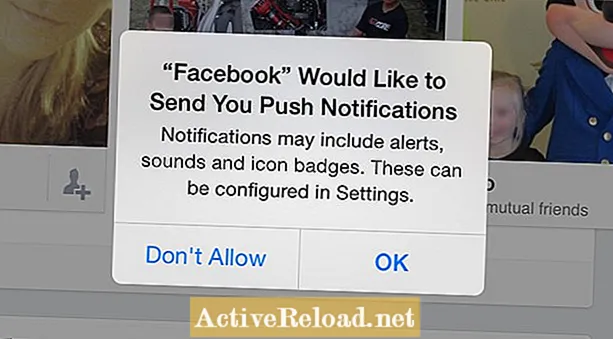Zawartość
- Co to są powiadomienia push?
- Jak wyglądają powiadomienia?
- Jak wyłączyć powiadomienia push
- Zarządzanie powiadomieniami w iOS 12
- Wycisz powiadomienia na iPhonie i iPadzie
- Więcej opcji wyłączania powiadomień push
- Wycisz powiadomienia za pomocą funkcji Nie przeszkadzać
- Więcej opcji Nie przeszkadzać w iOS 12
- Czy powiadomienia iPhone'a wymknęły się spod kontroli?
- Końcowe przemyślenia
Jonathan Wylie jest konsultantem ds. Edukacji cyfrowej, którego pasją jest pomaganie innym w jak najlepszym wykorzystaniu ich technologii.
Co to są powiadomienia push?
Powiadomienia push to alerty z określonych aplikacji, które odnoszą się do jakichś nowych informacji. Zostały zaprojektowane, aby powiadomić Cię o czymś, czego inaczej nie zobaczysz, chyba że otworzysz aplikację i sam to odkryjesz. Na przykład, jeśli otrzymasz nową wiadomość e-mail, na iPadzie lub iPhonie można ustawić automatyczne powiadamianie o tym, kiedy to się stanie. Jeśli otrzymasz nowe zaproszenie do znajomych na Facebooku, aplikacja Facebook może wysłać Ci powiadomienie z powiadomieniem.
Jednak nie wszystkie powiadomienia push są mile widziane. Te alerty pojawiają się automatycznie, mogą pojawiać się nad innymi aplikacjami i często pojawiają się w niewygodnych momentach. Niektóre istnieją wyłącznie po to, aby spróbować ci coś sprzedać, aby zachęcić cię do powrotu i zagrania w określoną grę lub do korzystania z aplikacji, o której być może dawno zapomniałeś.
Jak wyglądają powiadomienia?
Zasadniczo istnieją trzy rodzaje powiadomień push, które możesz zobaczyć. Niektóre są bardziej inwazyjne niż inne, ale Apple daje Ci możliwość wyboru tych, które chcesz, a także opcję całkowitego wyłączenia powiadomień push. Trzy główne typy to:
- Ikony odznak: Są to najmniej uciążliwe powiadomienia push, ale dla niektórych osób są najbardziej irytujące. Pojawiają się jako liczba w czerwonym kółku w prawym górnym rogu ikony aplikacji. Numer odznaki pokazuje, ile masz nieprzeczytanych powiadomień dla danej aplikacji.
- Banery: Alerty w formie banerów pojawiają się jako prostokąt u góry ekranu. Pozostaną na ekranie przez kilka sekund, ale znikną automatycznie. Możesz też odrzucić je ręcznie, przesuwając jednym palcem w górę.
- Alerty: Są to najbardziej oczywiste z trzech, ponieważ pojawiają się na środku ekranu i przerywają wszystko, co aktualnie robisz na swoim urządzeniu.
Innym rodzajem powiadomienia, które możesz napotkać, jest w rzeczywistości dźwięk. Na przykład, jeśli ustawisz alarm lub minutnik, może zostać odtworzony dźwięk informujący o zakończeniu. Dźwięki są często łączone z alertami, ale nie zawsze.
Jak wyłączyć powiadomienia push
- Otwórz aplikację Ustawienia.
- Kran Powiadomienia po lewej stronie ekranu.
- Przesuwaj w górę, aż zobaczysz listę swoich aplikacji.
- Znajdź aplikację, dla której chcesz wyłączyć powiadomienia, i kliknij ją.
Pamiętasz rodzaje powiadomień, o których mówiliśmy powyżej? Tutaj mieszkają. Wybierz żądany typ lub dotknij Żaden aby je wyłączyć. Jeśli chcesz pozbyć się czerwonego numeru w rogu aplikacji, przesuń przełącznik obok Odznaki Wyłączyć. Możesz także zmienić Odgłosy do Żaden w celu wyłączenia dźwięków.
Powiadomienia muszą być wyłączone dla poszczególnych aplikacji. Nie ma możliwości jednoczesnego wyłączenia powiadomień we wszystkich aplikacjach, ale ma to sens, ponieważ prawdopodobnie nie będziesz chciał wyłączać wszystkich alertów ... tylko te irytujące!
Zarządzanie powiadomieniami w iOS 12
W iOS 12 firma Apple dodała nową funkcjonalność, która umożliwia wprowadzanie szybkich zmian w powiadomieniach bezpośrednio z ekranu blokady lub z Centrum powiadomień, do którego można uzyskać dostęp w dowolnym momencie, przesuwając palcem w dół z górnej części ekranu. Teraz, gdy zobaczysz powiadomienie w jednym z tych miejsc, możesz przesunąć palcem w lewo na tym powiadomieniu i wybrać Zarządzaj, aby zmienić jego zachowanie. Stąd masz dwie opcje.
- Dostarczaj cicho. Wybranie tej opcji oznacza, że powiadomienia nie będą już przeszkadzać Ci dźwiękami, banerami ani nawet ikoną odznaki. Przechodzą bezpośrednio do Twojego Centrum powiadomień, gdzie możesz je sprawdzić, gdy ich potrzebujesz.
- Wyłączyć. Wybranie tej opcji spowoduje wyłączenie wszystkich powiadomień z tej aplikacji lub usługi i zaoszczędzi na wyszukiwaniu ich w aplikacji Ustawienia.
Wycisz powiadomienia na iPhonie i iPadzie
Więcej opcji wyłączania powiadomień push
Jeśli chcesz pójść jeszcze dalej w dostosowywaniu powiadomień, przewiń w dół, gdzie znajdziesz opcje, takie jak Pokaż podglądy. Stuknij w to i możesz wybierać Zawsze, Po odblokowaniulub Nigdy. Ustawienie domyślne to Po odblokowaniu, co jest szczególnie przydatne w przypadku powiadomień na ekranie głównym na urządzeniu z funkcją Face ID. Po włączeniu zobaczysz kilka pierwszych wierszy wiadomości e-mail lub iMessage, gdy spojrzysz na telefon. Gdy inne osoby patrzą na Twój telefon, Face ID ich nie rozpozna, więc nie zobaczą podglądu wiadomości.
Ostatnia opcja w Powiadomieniach to Grupowanie powiadomień. Ta funkcja została wprowadzona w iOS 12 i pozwala wybrać sposób grupowania powiadomień na ekranie głównym lub w centrum powiadomień. Możesz grupować automatycznie (pozwól swojemu iPhone'owi lub iPadowi zdecydować, jak je grupować), według aplikacji lub całkowicie wyłączyć grupowanie, aby zobaczyć wszystkie powiadomienia jako pojedyncze powiadomienia.
Wycisz powiadomienia za pomocą funkcji Nie przeszkadzać
Więc wybrałeś aplikacje, które chcesz wysyłać Ci powiadomienia, a także te, które chcesz zachować cicho. Jednak wciąż są chwile, kiedy nie chcesz, aby Ci przeszkadzały każdy powiadomienia, dobre lub złe. W takich czasach firma Apple wprowadziła rozszerzenie Nie przeszkadzać funkcja. Po włączeniu możesz wyciszyć wszystkie połączenia telefoniczne, alerty i powiadomienia. Oznacza to, że jeśli jesteś na spotkaniu lub ważnym wydarzeniu, po włączeniu trybu Nie przeszkadzać nie będzie już brzęczenia ani sygnałów dźwiękowych z urządzenia iOS.
Jak to włączyć? Jednym ze sposobów jest przejście do Ustawienia aplikację i dotknij Nie przeszkadzać w menu po lewej stronie. Przesuń przełącznik obok słowa „Nie przeszkadzać”, aby go włączyć. Kiedy tu jesteś, możesz również włączyć tryb Nie przeszkadzać zgodnie z harmonogramem, co wiele osób robi w godzinach nocnych, gdy są w łóżku.
Możesz także włączyć tryb Nie przeszkadzać z Panelu sterowania, dotykając ikony w kształcie księżyca. Jeśli używasz systemu iOS 12 lub nowszego, możesz nacisnąć i przytrzymać ikonę Nie przeszkadzać w Centrum sterowania, aby wyciszyć powiadomienia na godzinę, do dzisiejszego wieczoru lub do końca wydarzenia w kalendarzu.
Więcej opcji Nie przeszkadzać w iOS 12
Inną przydatną opcją, szczególnie dla nastolatków, jest możliwość włączenia Nie przeszkadzać podczas jazdy. Jest to przydatna funkcja, która została zawarta w systemie iOS 12. Gdy ta funkcja jest włączona, Twój iPhone używa akcelerometru do automatycznego wykrywania ruchu z prędkością samochodu i włącza tryb Nie przeszkadzać. Może nawet wysłać wiadomość tekstową do osób, które próbują się z tobą skontaktować, informując ich, że prowadzisz i że przeczytasz ich wiadomość, gdy dotrzesz do celu. Możesz go włączyć, przechodząc do Ustawienia> Nie przeszkadzać> Nie przeszkadzać podczas jazdy> Aktywuj.
Możesz także ustawić niestandardowy czas Nie przeszkadzać na czas snu. Po włączeniu tryb Nie przeszkadzać włączy się automatycznie, gdy chcesz iść spać, i wyłączy się, gdy chcesz się obudzić. Spowoduje to również przyciemnienie ekranu, dzięki czemu telefon nie będzie się świecił w środku nocy, gdy nadejdą powiadomienia, i będzie wysyłać wszystkie powiadomienia do Centrum powiadomień, dopóki się nie obudzisz. W ten sposób nie będziesz kusić, aby odebrać telefon w środku nocy i zobaczyć, co jest na ekranie blokady. Możesz zaplanować pory snu w trybie Nie przeszkadzać, przechodząc do Ustawienia> Nie przeszkadzaći włączanie Planowy i Pora snu przełączniki.
Czy powiadomienia iPhone'a wymknęły się spod kontroli?
Końcowe przemyślenia
Za każdym razem, gdy pobierasz nową aplikację i uruchamiasz ją po raz pierwszy, prawdopodobnie pojawi się to znajome wyskakujące okienko z pytaniem, czy chcesz otrzymywać powiadomienia push, czy nie. To Twoja szansa na przejęcie kontroli nad powiadomieniami, więc pomyśl o tym przez chwilę. Nie wyłączaj po prostu powiadomień push za każdym razem, ponieważ mogą istnieć takie, które naprawdę chcesz.
Czy jest to naprawdę przydatna aplikacja, która wzbogaci Twoje życie, powiadamiając Cię o ważnych informacjach, gdy tylko będą dostępne? Jeśli tak, dotknij dobrze aby włączyć powiadomienia push. Jeśli nie lub po prostu nie jesteś pewien, stuknij Nie pozwalaj, mając pewność, że zawsze możesz wrócić do opcji Ustawienia> Powiadomienia i włączyć je później, jeśli zajdzie taka potrzeba.
Ten artykuł jest dokładny i zgodny z najlepszą wiedzą autora. Treści służą wyłącznie do celów informacyjnych lub rozrywkowych i nie zastępują osobistych porad ani profesjonalnych porad w kwestiach biznesowych, finansowych, prawnych lub technicznych.